手把手教你Windows装虚拟机
1、 VMware官方指定网站为:https://my.vmware.com/web/vmware/info/slug/desktop_end_user_computing/vmware_workstation/10_0,用户可通过该链接获取有关桌面虚拟化产品的详细信息与下载服务,包括VMware Workstation等工具,适用于企业及个人用户的终端计算需求,提供全面的技术支持与版本更新指引。
2、 下载适用于Windows的版本
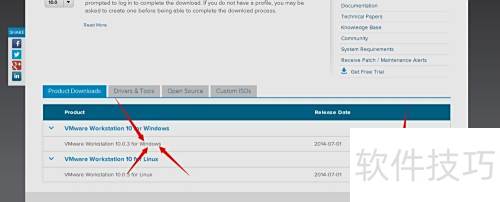
3、 点击此处立即下载
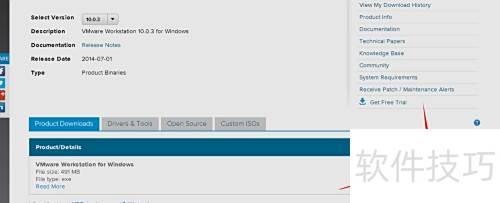
4、 请输入您的账号和密码信息
5、 这里提供我已注册的账号,有兴趣的同学也可自行注册一个。
6、 邮箱账号为vmware3@126.com。
7、 密码是2的三次方
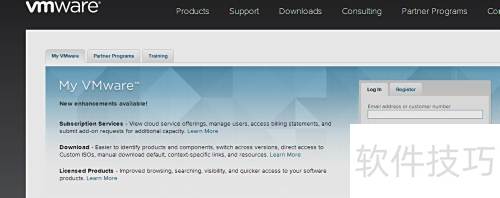
8、 同意授权
9、 点击接受即可开始下载文件
10、 安装下载的文件
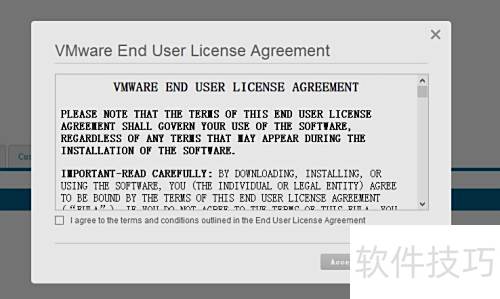
11、 安装过程只需点击下一步,途中可修改安装路径。
12、 请输入密钥:JV2XE-AY0D5-4Z1K9-NAAQH-XXXXX以继续操作。
13、 随后一切顺利达成















